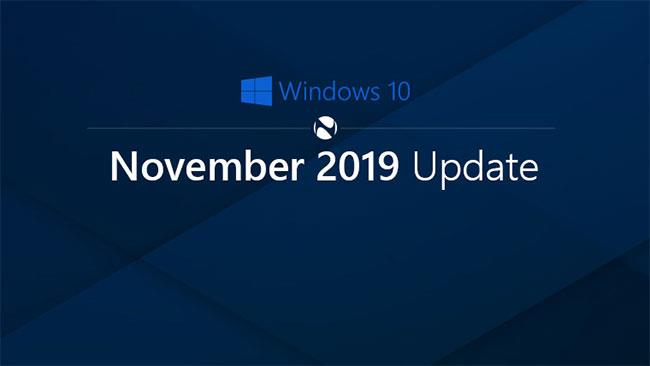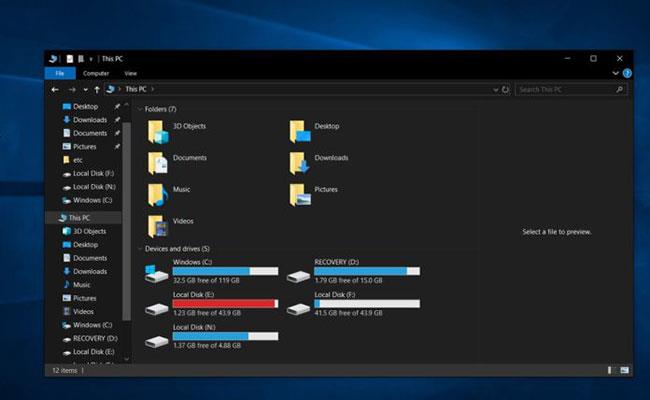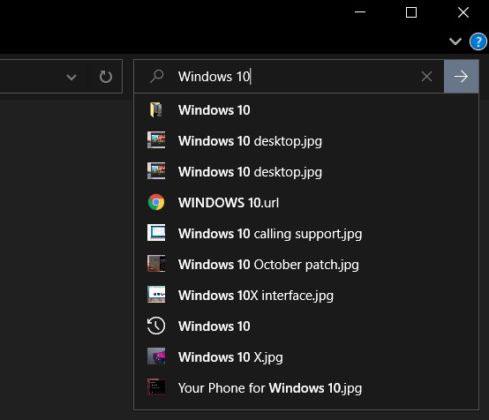Windows 10 2019. gada novembra atjauninājumu Microsoft izlaidīs tuvāko nedēļu laikā, piedāvājot jaunas funkcijas, kas palīdzēs palielināt produktivitāti. Šis atjauninājums, kas pazīstams arī kā Windows 10 versija 1909 un 19H2, atbilst Microsoft parastajam atjaunināšanas grafikam, taču piedāvā ātrāku lejupielādes laiku tiem, kas izmanto jaunāko operētājsistēmas versiju.
Septembrī Microsoft paziņoja, ka Windows 10 tagad ir pieejama 900 miljonos ierīču. Būtiski šīs operētājsistēmas uzlabojumi tiek veikti aptuveni ik pēc 6 mēnešiem, pēdējo reizi ar 2019. gada maija atjauninājumu (versija 1903). 2019. gada novembra atjauninājumam ir tāds pats saturs kā maija versijai, taču lejupielāde būs ātrāka. Šis atjauninājums izmanto tos pašus procesus, lai nodrošinātu funkciju atjauninājumus.
Lūk, ko lietotāji zina līdz šim.
Kad būs pieejams Windows 10 2019. gada novembra atjauninājums?
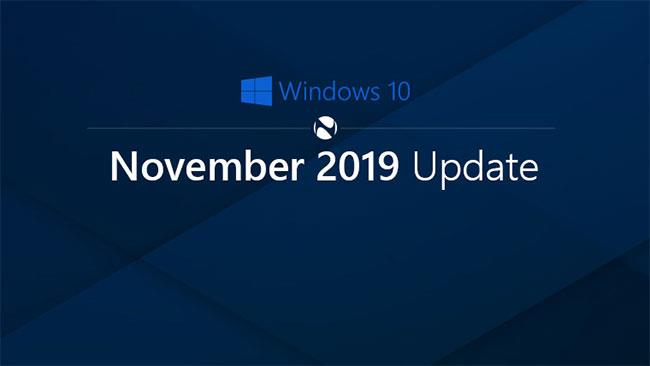
Ja viss noritēs saskaņā ar plānu, nākamais Windows 10 līdzekļu atjauninājums ieradīsies agrākais 12. novembrī.
Atjauninājumu joprojām var izlaist jebkurā dienā mēneša otrajā nedēļā, taču 12. novembra izlaišanas datumam ir lielāka nozīme, jo tajā pašā dienā tiks izdota arī nākamā ielāpu otrdiena.
Ielāpu otrdienas drošības ielāps ļaus Microsoft ieviest saderības uzlabojumus 2019. gada maija atjauninājumu personālajiem datoriem pirms 2019. gada novembra atjauninājuma instalēšanas. Tas var nodrošināt vienmērīgāku un ātrāku jaunināšanas procesu lielākajai daļai lietotāju.
Paredzams, ka būvējums 18363.418 būs galīgais Windows 10 versijas 1909 laidiens. Būvējuma 18363 numurs ir lielāks nekā Windows 10 2019. gada maija atjauninājumam, kas apzīmē būvējumu 18362. Līdz 12. novembrim Microsoft plāno uzlabot Windows 10 19H2 atjauninājuma vispārējo pieredzi. nodrošinot kumulatīvus ikmēneša atjauninājumu uzlabojumus.
Kādas jaunas funkcijas būs operētājsistēmai Windows 10 2019. gada novembrī?
Saskaņā ar Microsoft emuāra ziņu, Windows 10 lietotājiem būs pieejamas šādas jaunas funkcijas:
- Trešās puses digitālos palīgus varēs aktivizēt bloķēšanas ekrānā, izmantojot balss komandas.
- Pasākumus var izveidot tieši no uzdevumjoslas izlaižamās izvēlnes Kalendārs , neatverot lietojumprogrammu Kalendārs.
- Izvēlnē Sākt navigācijas rūts tiek izvērsta, novietojot kursoru virs tās, sniedzot plašāku informāciju par katru ikonu pirms noklikšķināšanas.
- Izmaiņas paziņojumos atvieglos konfigurēšanu un pārvaldību no lietotnes vai vietnes tieši paziņojumos, gan kā reklāmkarogus, gan darbību centrā.
- Programmā File Explorer meklēšanas lodziņu nodrošinās Windows meklēšana, lai labāk integrētu tiešsaistes OneDrive saturu.
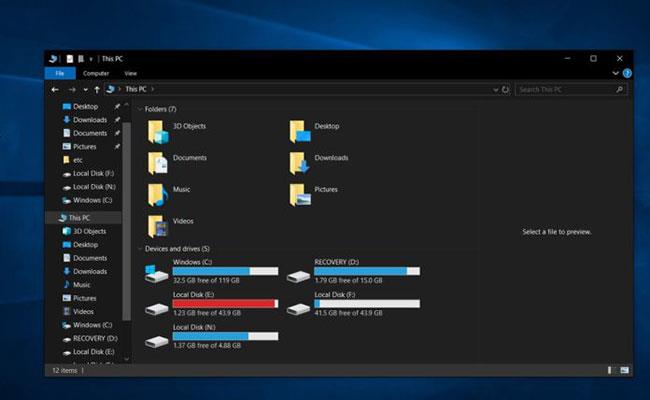
Windows 10 versijā 1909 nav daudz jaunu funkciju vai būtisku uzlabojumu, taču Microsoft atjaunina iebūvētās meklēšanas iespējas programmā File Explorer, izmantojot jauno Microsoft vienotās meklēšanas pieredzi.
Ar 2019. gada maija atjauninājumu Microsoft atdalīja Windows meklēšanu no Cortana, lai paātrinātu meklēšanu operētājsistēmā. Microsoft Search mērķis ir apvienot meklēšanas pieredzi Windows, Bing un citos produktos. Microsoft Search tika izstrādāta, lai palīdzētu lietotājiem viegli atrast failus, dokumentus un citu informāciju, kad sākat rakstīt meklēšanas lodziņā.
Operētājsistēmā Windows 10 1909, ja ievadāt fotoattēla, faila vai dokumenta nosaukumu, File Explorer nodrošinās proaktīvo meklēšanas rezultātu priekšskatījumu, lai jūs varētu viegli noteikt pareizo failu. Kā redzams tālāk esošajā ekrānuzņēmumā, tad, kad sākat rakstīt, tiek parādīts ieteikto failu nolaižamais saraksts.
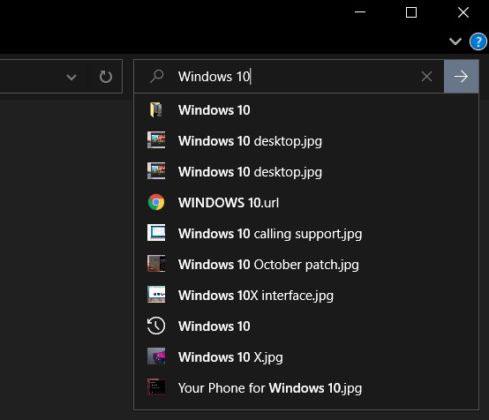
Jūs joprojām varat izpētīt vietējos diskus un citas vietas, nospiežot taustiņu Enter. Ar bultiņas pogu tiek atvērta arī tradicionālā meklēšanas rezultātu lapa.
Microsoft ir arī pievienojusi meklēšanas vēsturi nolaižamajam sarakstam kā daļu no File Explorer jaunināšanas. Varat ar peles labo pogu noklikšķināt uz vienumiem, lai atrastu atrašanās vietu, kopētu faila ceļu vai atvērtu lietojumprogrammu ar administratora tiesībām.

Microsoft pašreizējā Windows 10 ieviešana un Intel Turbo Boost Max 3.0 pārvieto viena pavediena darba slodzes uz "labvēlīgo kodolu", kas nepārprotami palielinās veiktspēju.
Citiem vārdiem sakot, Intel Turbo Boost Max Technology 3.0 identificē ātrākos procesora kodolus, un 1 vai 2 ātrāki kodoli tiek saukti par “iecienītajiem kodoliem”. Pēc Intel procesora ātrāko kodolu identificēšanas programmatūra nodod tiem svarīgāko darba slodzi.
Intel Turbo tehnoloģiju vienmēr ir atbalstījusi operētājsistēma Windows 10, un šķiet, ka nākamajā versijā veiktspēja būs vēl labāka. Operētājsistēmas Windows 10 versija 1909, kas pazīstama arī kā 19H2, ievieš jaunu rotācijas politiku, kas taisnīgāk sadalīs vissvarīgākās darba slodzes starp “labvēlīgajiem kodoliem”, lai nodrošinātu labu un uzticamu veiktspēju. uzticamāka.
Intel Turbo Boost funkcija ir diezgan noderīga un galu galā kļūs labāka ar Windows 10 versiju 1909, taču ir vērts pieminēt, ka Intel Turbo Boost Technology 2.0 un 3.0 ir pieejamas tikai atsevišķiem Intel procesoriem. Veiktspēja ir atkarīga arī no aparatūras, programmatūras un sistēmas konfigurācijas.
Visi Intel Core i5 un i7 procesori atbalsta Intel Turbo Boost Technology 2.0, savukārt Intel Turbo Boost Technology 3.0 ir tikai augstākās klases CPU.
Kā instalēt atjauninājumus
Ja vēlaties uzzināt, kā instalēt Windows 10 2019. gada novembra atjauninājumu, lūdzu, skatiet rakstu: Kā lejupielādēt un izmantot jaunāko Windows 10 2019. gada novembra atjauninājumu? lai uzzinātu detaļas.